Optimizacija računala pomoću programa Reganizer

- 4532
- 1061
- Brendan Anderson IV
Registar Windows - sustav "srce". Pohranjuje sve podatke o utvrđenim programima i mnogim njihovim postavkama, kao i parametrima samog sustava. Ovo je baza podataka na koju se Windows neprestano obrađuje, čita iz njega ili bilježi nove podatke. Sam registar je relativno mali, ali sastoji se od ogromnog broja nota grupiranih kroz grane, koje su zauzvrat podijeljene u male skupine u svoju namjeru.

Cijeli se registar pohranjuje na disku u obliku običnih datoteka, a također je fragmentiran. Budući da se sustav stalno obraća, potraga za informacijama raspršenim na različite datoteke u različitim dijelovima tvrdog diska vrlo polako usporava rad računala u cjelini. Pored toga, sam registar može sadržavati mnoge zapise „smeća“ koji ostaju iz udaljenih programa, a zapisi mogu biti pogrešni, što krši funkcioniranje aplikacija do nemogućnosti njihovog rada. Stoga, začepljenje registra s pretjeranim i pogrešnim zapisima, a njegova fragmentacija utječe na rad mnogih aplikacija, istovremeno usporavajući rad sustava u cjelini. A Windows nije izgradio -u načinu rješavanja ovog problema, pa morate koristiti posebne uslužne programe.
Tehnika optimizacije računala od strane Reganizer.
Mogućnosti Reganizer
Kakav program Regaganizer? Ovo je upravo takav uslužni program koji registar vodi u normalan oblik, provodi svoju defragmentaciju, prikupljajući različite dijelove u jedan, deleys u njemu nepotrebne bilješke i ispravlja pogrešne. Nakon toga se "zdravlje" sustava značajno poboljšava. Što mi još treba program organizatora reg?
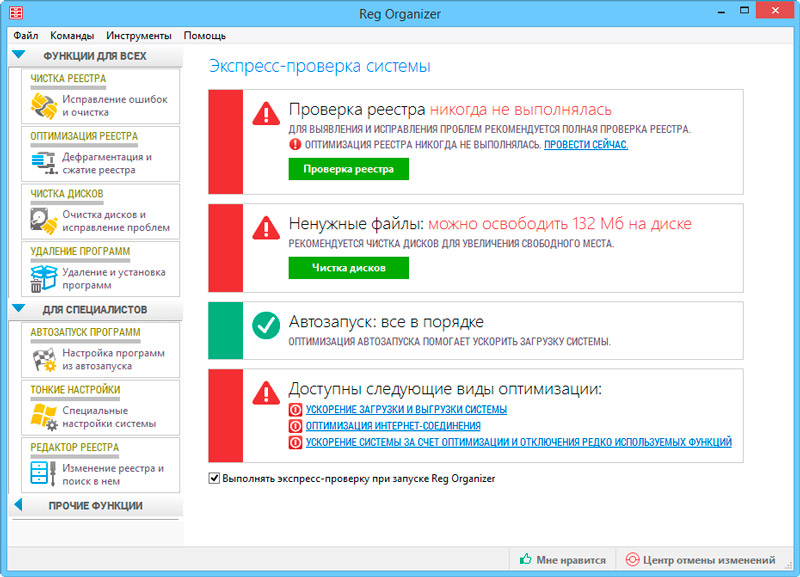
Omogućuje vam lako isključivanje aplikacija koje se pokreću sa sustavom, čime se značajno smanjuje vrijeme opterećenja i smanjuje potrošnju memorije. Može izbrisati programe, osim toga, u potpunosti čišćenje svih njihovih tragova, uključujući unose u registar - s uobičajenom udaljenostima ostaje puno smeća, čak i mape i datoteka. Također možete napraviti tanku postavku prozora za svoje potrebe. Svi su parametri u registru, ali gledajući ga, teško je pronaći nešto u njemu. Reghanizer predstavlja sve parametre u prikladnom obliku, i lako možete nešto promijeniti. Istovremeno, korištenje uslužnog programa je vrlo jednostavno. Ima razumljivo i jednostavno sučelje u kojem će bilo koji obični korisnik razumjeti.
Kako koristiti program
Vrlo je jednostavno koristiti uslužni program, svatko tko ima vještine korištenja računala, nosit će se s tim. Kada započinje, odmah započinje izričitu provjeru sustava i prikazuje rezultate - koliko je nepotrebnih datoteka i neiskorištenih podataka i koliko prostora na disku zauzimaju. Također će se pokazati koji programi automatskog pokretanja mogu biti onemogućeni za optimalni rad. Ako se Windows dugo koristi, naći će se gigabajti viška smeća, koje se mogu ukloniti i pustiti na disk. Obavijest, dok će se predati snimke registra u vezi s tim datotekama, to jest, sustav će se primjetno ublažiti. Uslužni program možete preuzeti sa stranice, ima vrlo malu veličinu (https: // www.kemijski.com/ru/organizator.htm). Instalirajte je vrlo jednostavno - samo pokrenite preuzetu datoteku i slijedite upute. Nakon pokretanja i početne analize sustava, korisno je hodati po karticama koje se nalaze na lijevoj strani programa prozora. Postoje takve kartice:
- Čišćenje sustava - ovdje se očisti privremenim mapama, zastarjelim datotekama upravljačkih programa, datoteka koje su preostale nakon instaliranja prozora, zapisnika, košara, predmemorije sustava i preglednika. Možete odabrati potpuno čišćenje ili djelomično.

- Privatno čišćenje podataka - U ovom će odjeljku Reganizer pronaći sve datoteke - kolačiće u preglednicima i gotovinskim podacima različitih programa - i ponuditi ih za brisanje. Također možete odabrati sve ili dio podataka.
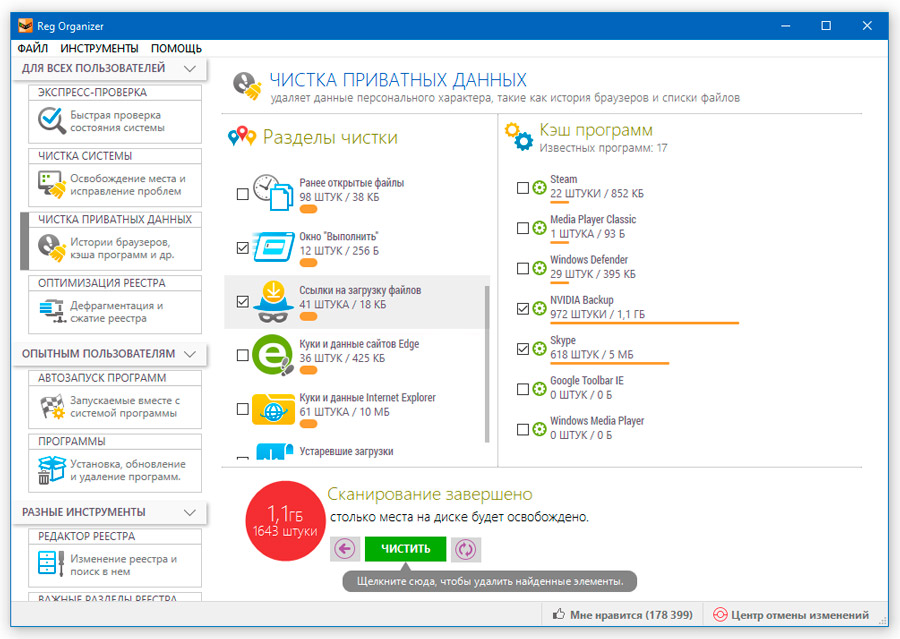
- Optimizacija registra - U ovom odjeljku, komunalni program provjerava registar i donosi ga u optimalno stanje. Nakon toga morate ponovno pokrenuti računalo da biste vidjeli promjene.
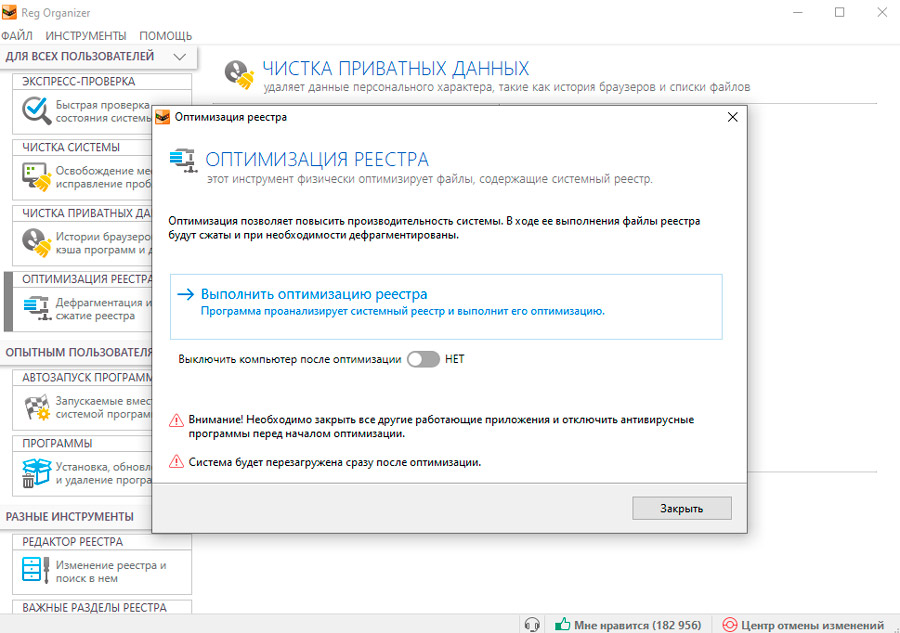
- Automatiziranje programa- Popis prikazuje sve programe koji se pokreću kada se sustav učita. Ovdje ih možete izbrisati ili onemogućiti, kao i odgoditi kako se svi programi ne učitavaju istovremeno i ne usporavaju cijeli sustav.
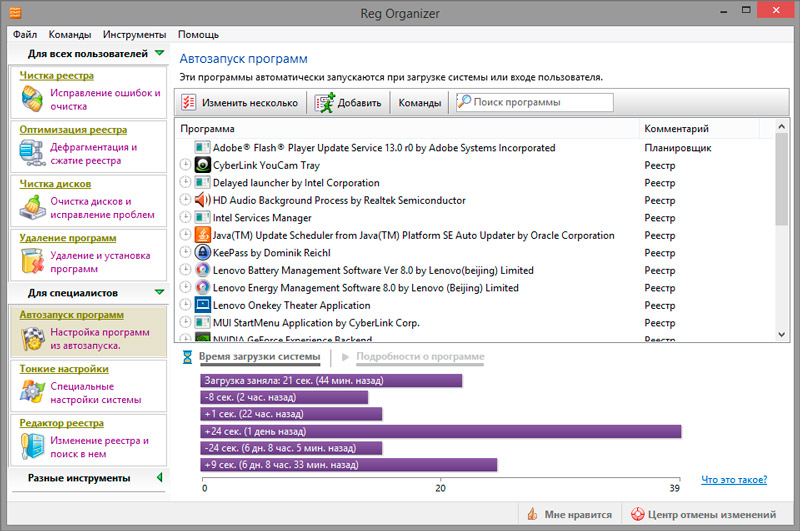
- Uklanjanje programa - Ovaj je prozor dizajniran za brisanje bilo koje od instaliranih aplikacija. U ovom se slučaju potpuno uklanjaju. Događa se da je program na popisu, iako je već izbrisan, tada se ponudi uslužni program da se riješi njegovih tragova - datoteke i zapisi u registru.
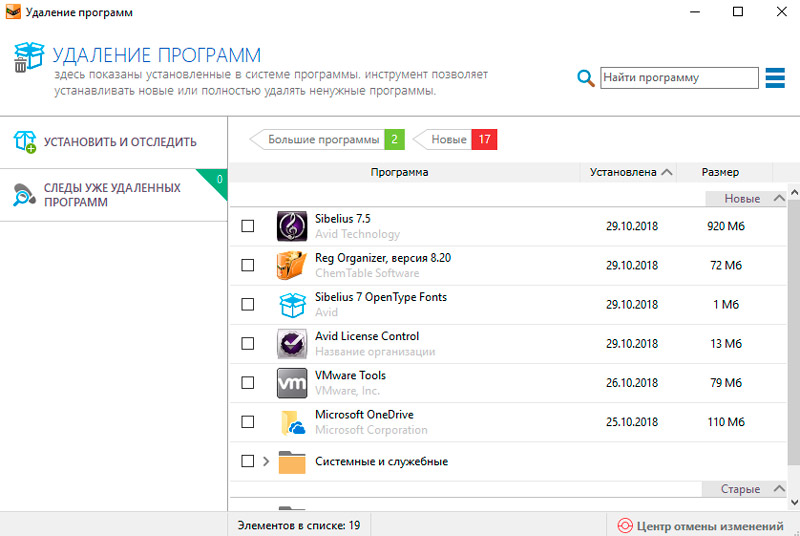
- Tanke postavke - U ovom je odjeljku opsežan popis postavki Windows grupiranih na nekoliko kartica za njegovu svrhu. Svi se mogu promijeniti. Na primjer, zvuk možete isključiti na početku sustava, promijeniti neke postavke sučelja i još mnogo toga.
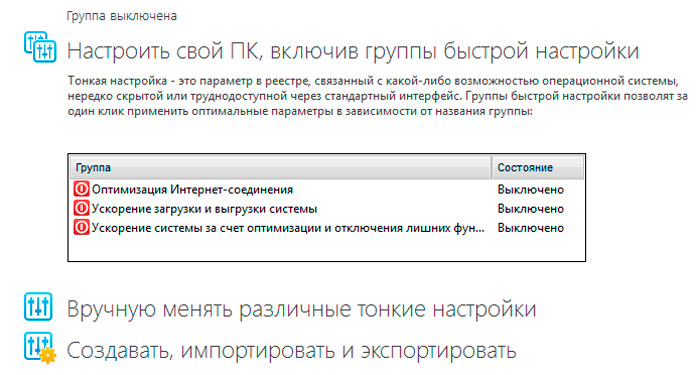
Pored toga, uslužni program dodaje još jednu pogodnost - kada kliknete na desni gumb na etiketi bilo kojeg programa, stavka se pojavljuje u izborniku "Izbriši se u potpunosti pomoću organizatora Reg". U ovom slučaju ne trebate ići na upravljačku ploču ili napraviti neke druge dodatne pokrete.
Alternativni programi
Puno je analoga Reganizer. Gotovo svaka aplikacija za optimizaciju sustava ima slične funkcije, iako je malo njih podložno ostacima aplikacija tijekom Deinstala - ovdje Reg organizator ima vrlo malo konkurenata. Navodimo glavne analoge, najpoznatije i najpopularnije:
- AVG PC Tuneup je čitav kombinacija koja stalno nadzire stanje sustava. Provodi uslugu neovisno, održavajući maksimalne performanse.
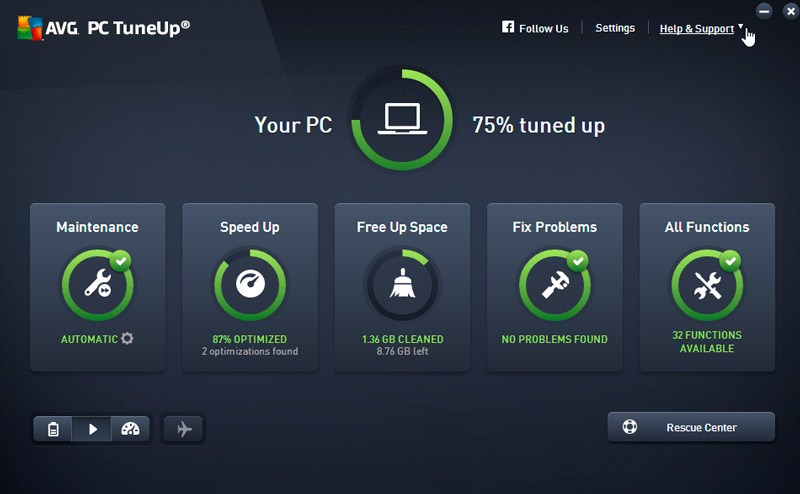
- Napredna briga o sustavu - doslovno jedan klik rješava sve probleme kako bi optimizirao Windows.
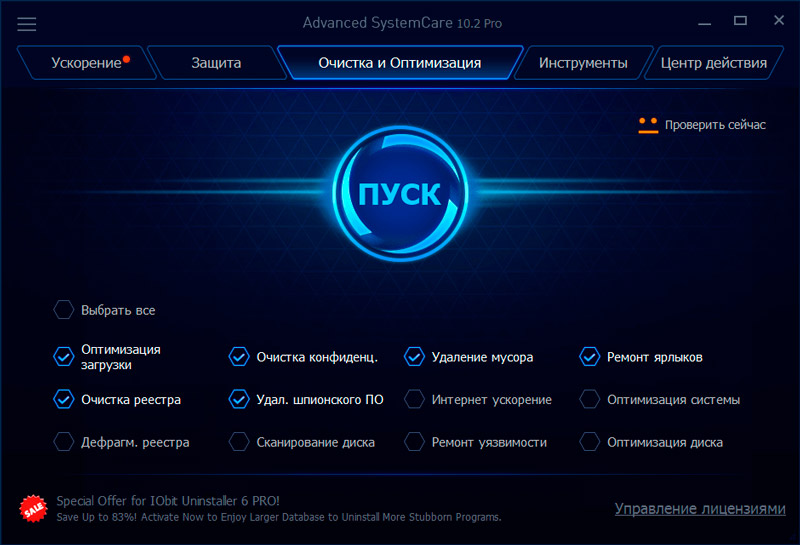
- AusLogics Boostspeed jedan je od najpopularnijih optimizatora koji se preporučuju za kućna računala. Razlikuje se u jednostavnosti i učinkovitosti.
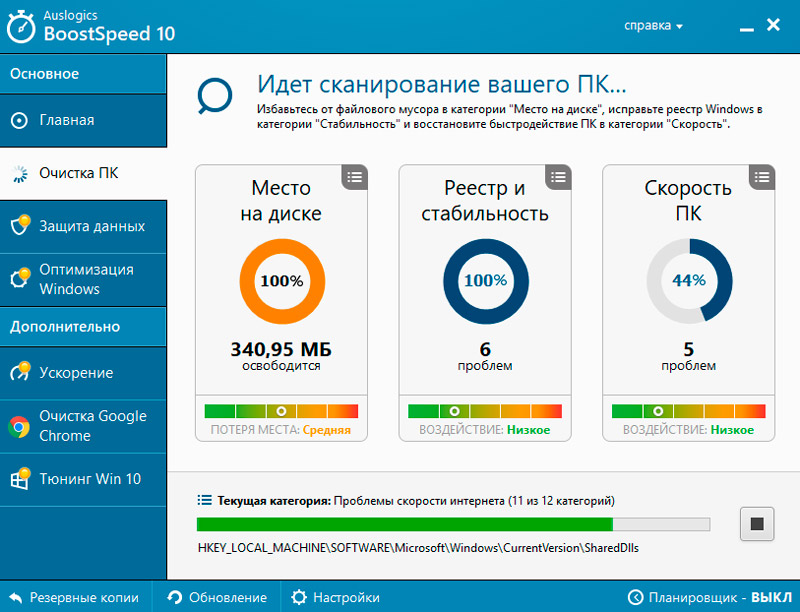
- Čistač registra AusLogics je funkcionalna aplikacija koja registar može savršeno donijeti. Jedan od rijetkih besplatnih distribuiranih.
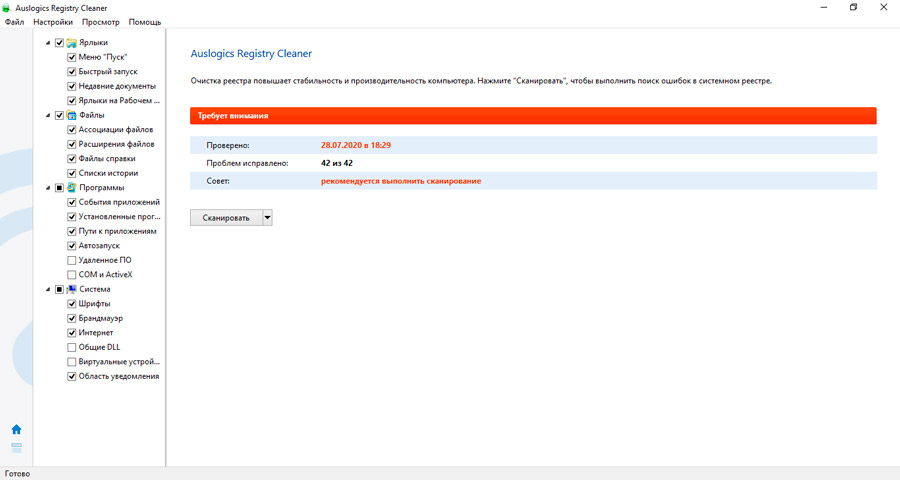
- Mudri Registry Cleaner - neovisno identificira pogreške u registru i govori koje su ispravke sigurne i koji problemi mogu uzrokovati. Distribuira se besplatno.
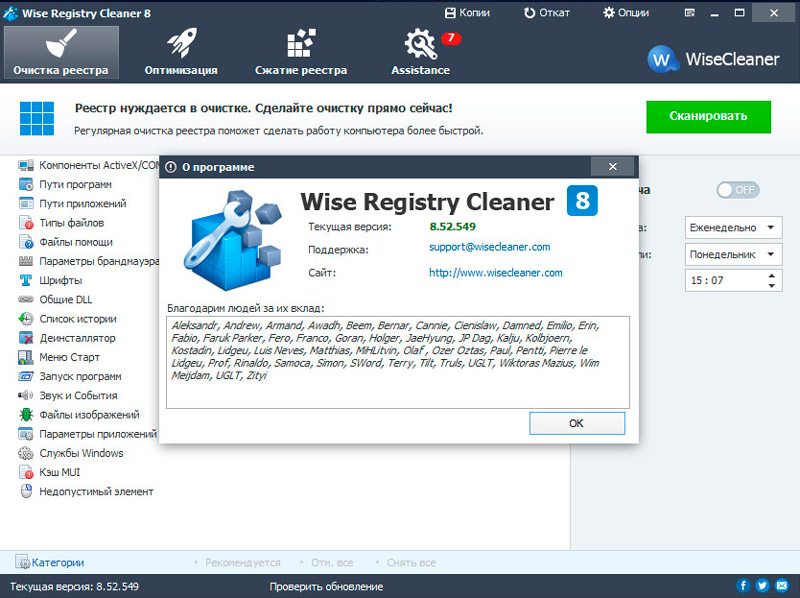
Puno je takvih komunalnih usluga, ali razlika između Reganizer je u tome što kombinira gotovo sve potrebne alate, dok drugi mogu imati samo dio njih.
Usporedba Reginizer i CCleaner
Statistički podaci pokazuju da program CCleaner ima ogromnu publiku, a broj korisnika organizatora Reg nešto manji.
Znajući kakav je program postavljanja Regional -a i za što je sposoban, prirodno će usporediti ova dva popularna alata. To će u velikoj mjeri odlučiti sami koji će od programa koristiti.
Provodeći usporedbu Reganizer i CCleaner, jedna važna značajka govori u korist potonjeg. Ovo je besplatna distribucija proizvoda. Istovremeno, regionalni organizator nudi se na uvjetno besplatno. Postoji 30 dana probne verzije, ali tada će program morati kupiti za daljnju upotrebu. Zbog toga je Ccleaner bio popularniji od svog uvjetnog konkurenta.
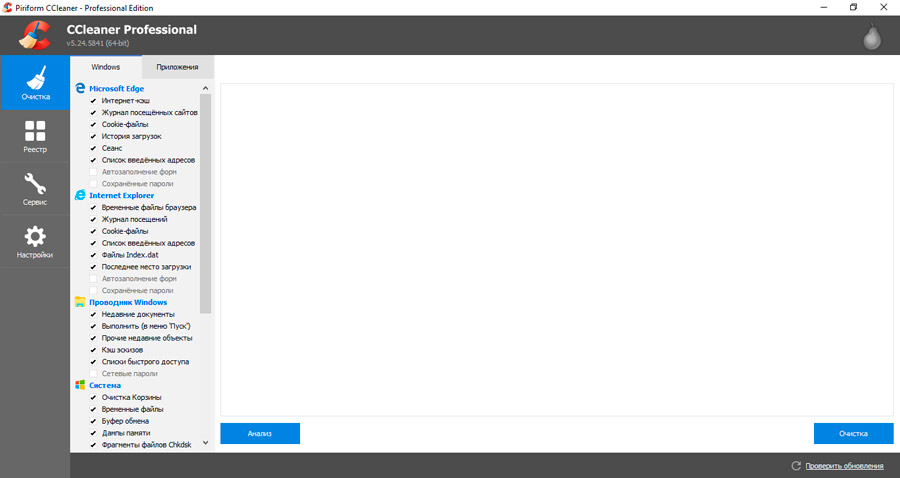
No može li se dva predstavljena programa smatrati konkurentima, pitanje je sasvim značajno.
CCleaner je usredotočen na održavanje čistoće računala. Meka limenka:
- Očistite sustav;
- Uklonite smeće iz registra;
- čisti tvrdi diskovi i uklonjivi pogoni.
Pomoću dodatnih alata možete očistiti predmemoriju, međuspremnik, košare itd.
Drugi kliner omogućava promjenu postavki automatskog učitavanja, kontrolu točaka oporavka, osloboditi i brisati slobodni prostor na diskovima.
Što se tiče Reghanizer -a, ova se aplikacija smatra naprednijim i modernijim. S njom možete održavati čistoću, ubrzati rad računala. Pored standardnog skupa alata za čišćenje i brisanje, softver može očistiti, komprimirati registar sustava i defragment.
Definitivno recite da je bolje - reg organizator ili ckeaner je prilično težak. Ovdje puno ovisi o konkretnim ciljevima korisnik i koji su zadaci suočeni s njim i njegovim računalom.
Da biste to shvatili, vrijedno je hodati po nekoliko važnih točaka.
Montaža
Poznavanje s programima i njihova usporedba započinje upravo s instalacijom.
I već ovdje CCleaner, možda upravo zbog svog slobodnog, nije predstavljeno najugodnijem iznenađenju. Tijekom instalacije postoji prijedlog za uspostavljanje antivirusa. To se može smatrati nedostatkom namijenjenim nepažnji korisnika. Mnogi brzo pregledavaju cijeli izbornik instalacije, a time i ne želeći ga instalirati dodatni softver na računalo. Ali možda mu neće trebati, jer postoji još jedan antivirus.
Što se tiče Reghanizer, ništa slično kad je instaliran.
Opterećenje na računalu
Budući da govorimo o pročišćivačima i optimizatorima, od programa minimalnog opterećenja na sustavu sasvim očekujete.
Ccleaner opet gubi ovdje. Ovaj se program penje u teret sabirnice, što nije dobro. Uostalom, čišćenje računala provodi se povremeno, ali ne svaki dan. Ako program visi u autobusnom teretu, počet će jesti resurse, a da pritom ne donosi nikakvu korist.
Da, nema ništa komplicirano u isključivanju softvera softvera. Ali ne znaju svi korisnici što je i kako učiniti.
Sa sličnom provjerom rada, Reghanizer je pokazao da ovaj softver ne traži. A ovo je veliki plus.
Učinkovitost čišćenja
Na ovu stavku možete sigurno staviti znak jednake. Kao što pokazuju posebni testovi, CCleaner može pronaći smeće nakon provjere pomoću konkurentskog alata. Ali sličan rezultat javlja se s obrnutim nizom pokretanja programa.
Manje razlike su i dalje dostupne. Reg je sposoban očistiti stare točke oporavka, što CCleaner ne može učiniti. Ali on ima svoje čips, nepristupačan natjecatelju. Na primjer, ovo je funkcija čišćenja kesha dns.
Čišćenje registra
I ovdje je približna jednakost. Ali još uvijek s blagim organizatorom registara superiornosti. Oba programa čine dobro. Ali ako odaberete samo jednog favorita za naslov najboljeg čišćenja registra, tada će biti pošteno dati prvo mjesto u registar.
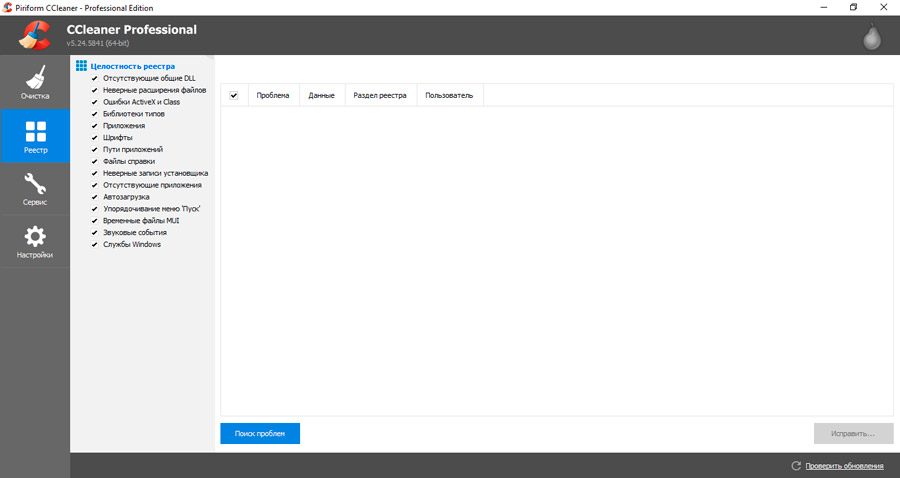
Važno je dodati da ccleaner u ovoj komponenti nije praktički inferiorno. Stoga možete sigurno uzeti bilo koji od ovih programa, a čišćenjem registra savršeno će se nositi.
Zašto odabrati organizatora reg
Provođenje usporedbe, može se razlikovati nekoliko točaka koje govore u korist ovog određenog programa. Iako se protiv toga otvara izuzetno ozbiljan uvjetni konkurent u osobi CCleaner.
Postoji nekoliko razloga za odabir Reghanizer:
- Koriste se 24 načina čišćenja sustava od smeća. Natjecatelj ih ima samo 12. To znači da program proučava više informacija koje mogu očistiti. I to omogućava oslobađanje više prostora.
- Čišćenje privatnih podataka. Natjecatelj nema ovu funkciju. Uz pomoć takvog alata, priča u preglednicima, datotekama kukavice, povijesti prijelaza, posljednjih otvorenih datoteka itd.
- Defragmentacija. Funkcije defragmentacije registra današnjeg konkurenta Reganizer ne čine. A ovo je prilično koristan dodatak jednostavnom čišćenju registra.
- Postavke automobila. Oni su samo malo bolji. Ovdje, ovdje će se prikazati ne samo oni alati koji su dodani na popis automatskih pokretanja, već će biti prikazani i popis usluga trećeg dijela usluga. Program će prikazati vrijeme učitavanja samo softvera, brze načine za optimizaciju. Automobili određenog programa mogu se onemogućiti u potpunosti ili neko vrijeme.
- Učinkovito uklanjanje programa. Kada nakon njega uklonite softver, ima puno smeća u obliku mapa, postavki, ključeva registra itd. Pored standardnog uklanjanja, Reg također promatra cijeli sustav na prisutnost preostalih tragova. Ako jesu, onda ih i uklanjaju.
To uopće ne znači da je sada svaki korisnik dužan izbrisati ccleaner i prebaciti se na upotrebu Reghanizer.
Oba su programa jednako dobra. Neke su funkcije dostupne u jednom rješenju, druga funkcionalnost dominira drugom. Objektivno najbolje rješenje može se smatrati istodobnom uporabom dva programa. Svaki od njih moći će nadopuniti uvjetnog konkurenta.
Kako izbrisati organizator reg
Nema problema s načinom uklanjanja organizatora Reg s računala u potpunosti. Da biste to učinili, samo poduzmite uobičajene radnje - idite na upravljačku ploču, odaberite stavku "Programi i komponente", pronađite uslužni program na popisu i odaberite Uklanjanje. Također možete otići u mapu u kojoj je instaliran Reganizer - to se zove, pronađite tamo datoteku za deinstalaciju.exe i započnite. Nadalje, uklanjanje će se automatski dogoditi. Nadalje, možete samo pokrenuti ovaj uslužni program, odabrati u njemu "Brisanje programa", pronaći ga na popisu i odaberite "Izbriši". Ona će se ukloniti.
https: // www.YouTube.Com/Watch?V = cwkgi-4xe4i
- « Kako ispravno konfigurirati upravitelj zadataka anvira i kako koristiti
- REGSVR32.EXE učitava procesor uzroka i načina rješavanja problema »

